Windows 10で欠落しているデフォルトの電源プランを復元する方法

このガイドでは、Windows 10でデフォルトの電源プラン(バランス、高パフォーマンス、省電力)を復元する方法を詳しく解説します。

Windows 11 で利用できるテーマは数多くありますが、ダーク テーマには本当にユニークなため、特別な魅力があります。さらに、暗いテーマは多くの場合、より目を引くように見えます。
Windows 11 PC をカスタマイズするための興味深いダーク テーマを探しているダーク モード愛好家の方は、次の記事をお見逃しなく。 Quantrimang.com は、あなたが選択できる最高のダークテーマをいくつかまとめました。
1. Windows 11 ダークモード
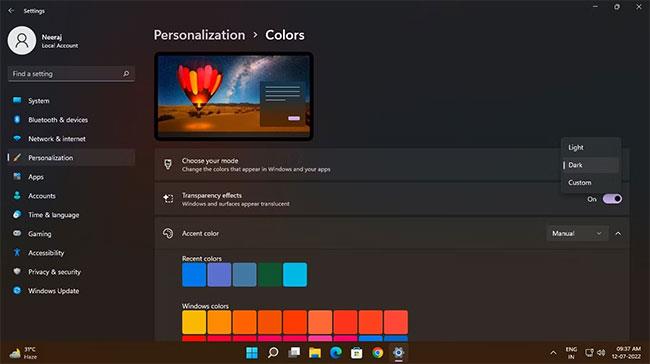
Windows 11 には、オペレーティング システムとアプリ全体で簡単に有効にできる優れたダーク モードがあります。
タスクバーのスタートボタン(Windowsアイコン)を右クリックし、「設定」を選択します。[設定]で、左側のペインで[個人用設定]をクリックし、 [色] を選択します。[カラー]ページで、[モードの選択]の横にあるドロップダウン矢印をクリックし、[モード] を選択します。
Windows 11 でダーク モードをオンまたはオフにするキーボード ショートカットを追加することもできます。便利なアプリを使用してダークモードをスケジュールすることもできます。
2.グレイ・イヴ
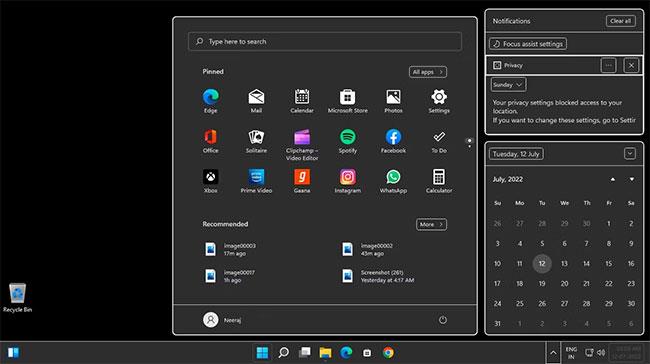
Gray Eve は、デスクトップを深く暗い空間に変えるシンプルなテーマです。さらに、Windows アプリの周囲に白い枠が付いた濃い灰色が表示されます。この灰色の効果は、[設定]、[スタート] メニュー、[カレンダー] ウィンドウ、[通知] ウィンドウ、ファイル エクスプローラー、およびその他のシステム アプリケーション ウィンドウで確認できます。
開発者によると、Gray Eve は Windows ハイ コントラスト テーマに基づいており、システムを変更せずに適用できます。
3.オーロラ
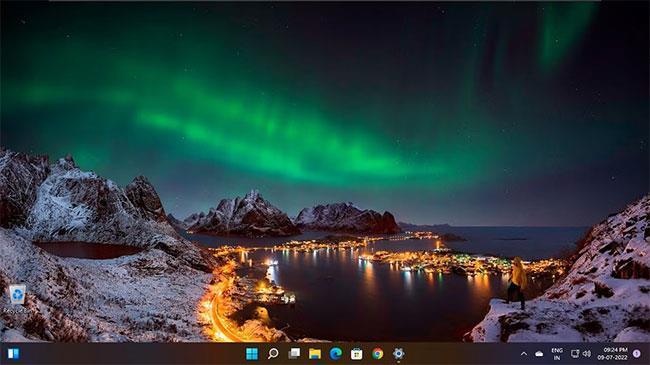
オーロラ、またはオーロラは、空にきらめく自然光の表示です。この壮大な光のショーは、地球の磁場が太陽からのエネルギー粒子の方向を変えて北極に向かうときに発生します。
オーロラは何千年もの間、科学者や天空観察者を魅了してきました。この無料のテーマを使用すると、デスクトップに魔法がもたらされることがわかります。ノルウェー、アイスランド、タイ、米国デスバレーなど、世界中のオーロラと天の川の素晴らしい長時間露光写真をお楽しみください。
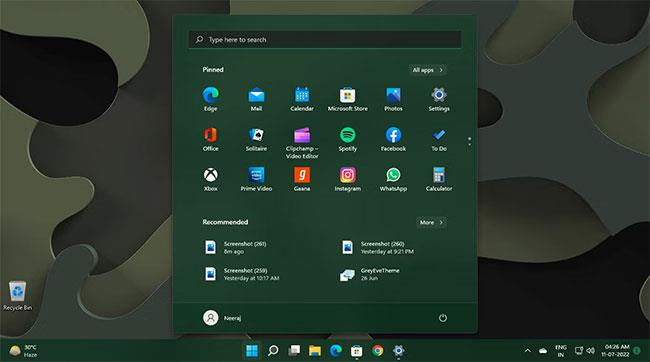
名前が示すように、このテーマは特徴的なダークブルーのパッチで迷彩の芸術を表現しています。典型的な迷彩柄をはじめ、木々、湖、山の美しさを表現したデザインがあります。
この特別なテーマ パックには、Windows デスクトップに自然をイメージした外観をもたらす 9 つの画像が含まれています。さらに、このテーマは、Microsoft Forest Camo Special Edition Bluetooth マウスと完全に調和するように設計されています。
チェックできるもう 1 つの興味深いダーク テーマは、Nightfall Camo Special Edition テーマパックです。これは同様の迷彩テーマですが、より明るい青色です。
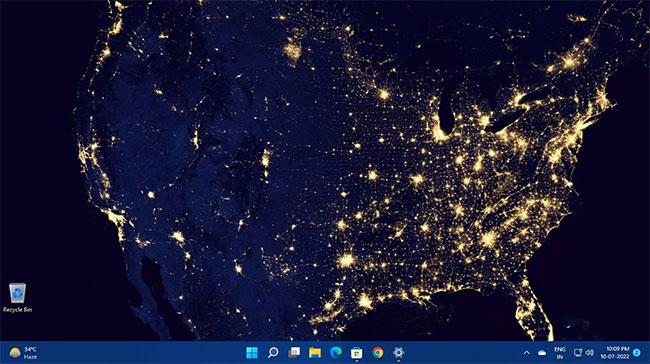
青い空から見下ろした地球がどのように見えるか疑問に思ったことがあるなら、このテーマは驚くべき視点から地球の魅惑的な画像を提供します。
このテーマでは、地球、大陸、世界の天気のパノラマビューが得られます。この 14 枚の画像からなるプレミアム 4K テーマ セットは、画面に地球の輝きを生き生きとさせます。
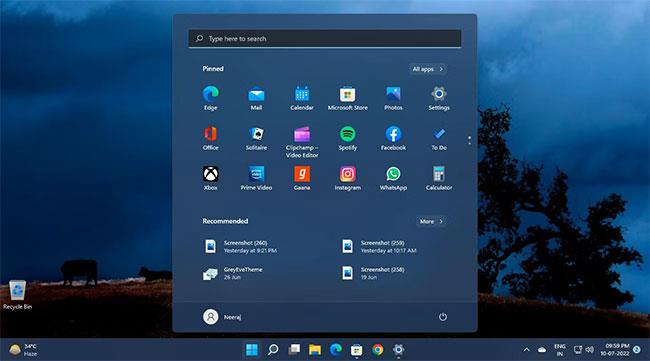
この暗いテーマの青と黒の空には、Tracy Hymas による写真が含まれています。農場や畑の上の真っ青な空から、雷雨の前の暗い雲まで、画面を満たす影の深さがわかります。
この Windows 用無料テーマで、神秘的なゴシックの世界に入りましょう!

抽象作品には特定の形式がないことがよくありますが、特に暗いテーマの抽象絵画の場合は、異常な美しさを表現することができます。このダークテーマのコレクションは、デスクトップの外観を創造的に向上させます。
このテーマには、さまざまな形、色、テクスチャを創造的に組み合わせた 17 個の背景があります。
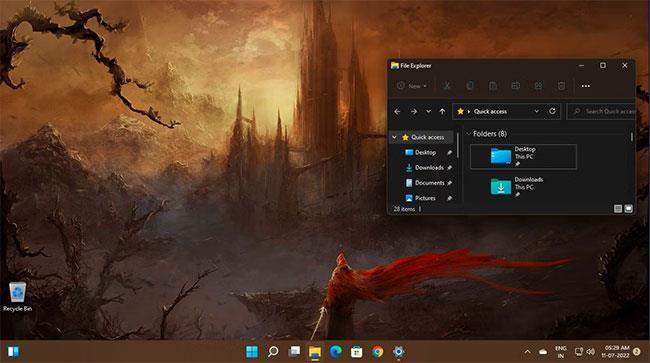
ファンタジーアートは怖くて暗い場合もあります。ただし、このスタイルのファンであれば、ダーク ファンタジー ランドスケープ テーマによる画面上の神秘的な風景、奇妙な生き物、深い影の外観を気に入るはずです。
暗い雰囲気、ホラー要素、背景に小さな人物が現れる 16 個の HD 品質のファンタジー風景をお楽しみください。
9.ダークカーズ
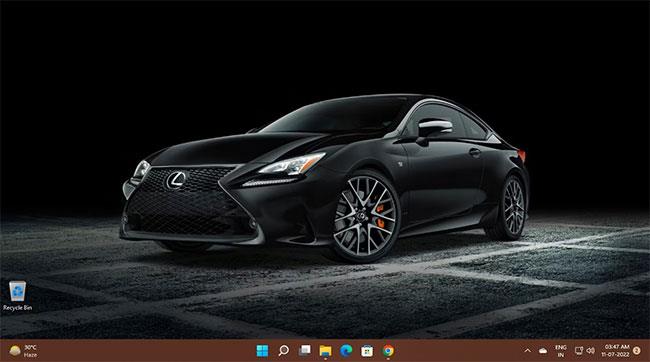
特別に設計された車は、スピード愛好家の心の中で特別な場所を占めています。色が濃くなり、素晴らしい景色が反映されるにつれて、体験はより魅力的になります。
暗い色の速い車が好きなら、ランボルギーニ、アウディ、アストンマーティン、マセラティ、レクサスなどの高級車ブランドやモデルをフィーチャーした 17 枚の HD 壁紙を備えたこのダークカーテーマを気に入るはずです。
10.ダークアモールド
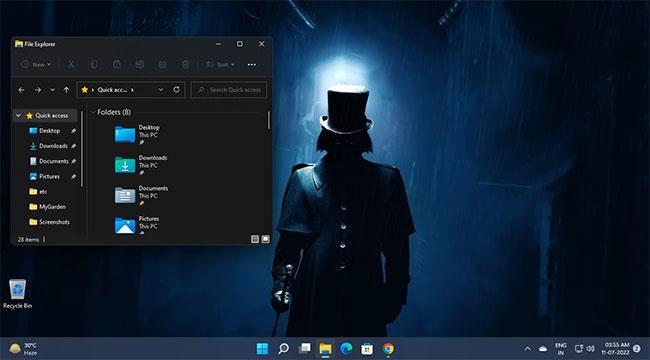
ホラー、ミステリー、ファンタジーのスリルが好きな人なら、この Dark Amoled のテーマを気に入るはずです。このテーマでは、ゾンビにインスピレーションを得た映画、ホラー ストーリー、ファンタジー アートのシーンが紹介されます。
邪悪な生き物、幽霊、幽霊の出る町、暗い森 - すべてが Windows 11 デスクトップ用の 16 枚のプレミアム HD 壁紙を備えたこの暗いテーマに含まれています。
11.ダークスペース
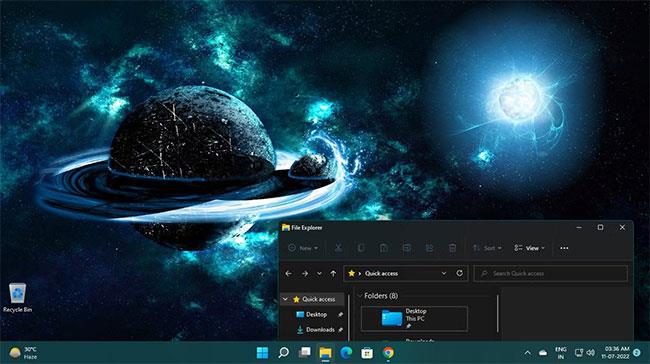
宇宙とその謎に興味があるなら、ダークスペースのテーマはきっと喜ばれるでしょう。
18 枚のウルトラ HD 壁紙を備えたこのダークテーマには、広大な暗闇の中での星の輝き、鮮やかな色に囲まれた惑星の美しさ、その他多くの息を呑むようなビジュアルなどのシーンが含まれており、デスクトップと PC を明るくします。
このガイドでは、Windows 10でデフォルトの電源プラン(バランス、高パフォーマンス、省電力)を復元する方法を詳しく解説します。
仮想化を有効にするには、まず BIOS に移動し、BIOS 設定内から仮想化を有効にする必要があります。仮想化を使用することで、BlueStacks 5 のパフォーマンスが大幅に向上します。
WiFi 接続に接続するときにドライバーが切断されるエラーを修正する方法を解説します。
DIR コマンドは、特定のフォルダーに含まれるすべてのファイルとサブフォルダーを一覧表示する強力なコマンド プロンプト コマンドです。 Windows での DIR コマンドの使用方法を詳しく見てみましょう。
ソフトウェアなしで Windows 10 アプリをバックアップし、データを保護する方法を説明します。
Windows のローカル グループ ポリシー エディターを使用して、通知履歴の削除やアカウントロックの設定を行う方法を説明します。
重要なリソースを簡単に監視及び管理できる<strong>IP監視</strong>ソフトウェアがあります。これらのツールは、ネットワーク、インターフェイス、アプリケーションのトラフィックをシームレスに確認、分析、管理します。
AxCrypt は、データの暗号化に特化した優れたソフトウェアであり、特にデータ セキュリティに優れています。
システムフォントのサイズを変更する方法は、Windows 10のユーザーにとって非常に便利です。
最近、Windows 10にアップデートした後、機内モードをオフにできない問題について多くのユーザーから苦情が寄せられています。この記事では、Windows 10で機内モードをオフにできない問題を解決する方法を説明します。








